Подождите или Ожидание скачивания в Google Play Маркет — как исправить?
 При скачивании нового приложения в Play Маркет на Android смартфоне или планшете вы можете столкнуться с ситуацией, когда бесконечно отображается «Подождите» или «Ожидание скачивания», при этом загрузка приложения не происходит.
При скачивании нового приложения в Play Маркет на Android смартфоне или планшете вы можете столкнуться с ситуацией, когда бесконечно отображается «Подождите» или «Ожидание скачивания», при этом загрузка приложения не происходит.
В этой инструкции подробно о том, почему может возникать проблема с ожиданием скачивания в Google Play, как её исправить, скачать и установить нужное приложение.
Фоновое автоматическое обновление приложений
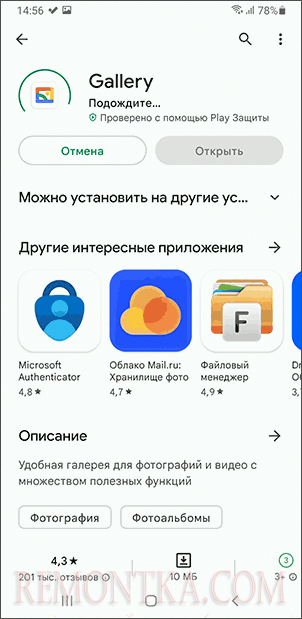
Одна из частых причин сообщений «Подождите» и «Ожидание скачивания» — уже запущенный процесс установки или обновления других приложений в Google Play, начаться который может и автоматически, а необходимое для завершения время может быть продолжительным.
В этом случае вы можете либо дождаться, когда дойдет очередь до вашего приложения, либо использовать следующие шаги:
- На главном экране Play Маркет нажмите по значку профиля и выберите пункт «Управление приложениями и устройством».
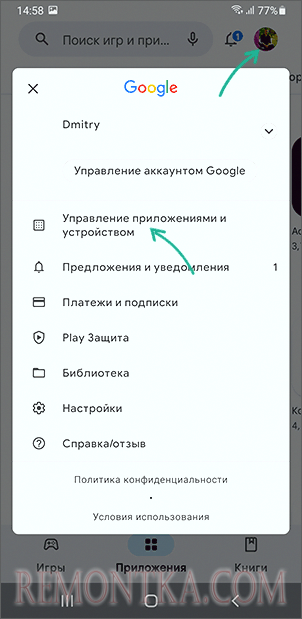
- Нажмите по пункту «Обновление приложений».
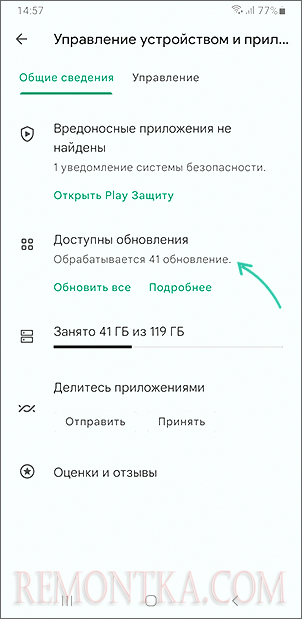
- Если вы видите, что идёт процесс обновления приложений, по-видимому, проблема с «Подождите» вызвана именно этим. Можно нажать кнопку «Отменить все», чтобы остановить обновления.
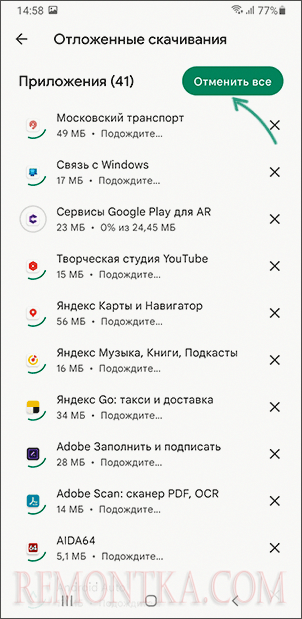
- После отмены текущих обновлений или их завершения, загрузка нужного вам приложения должна выполниться без каких-либо проблем.
Разрешение скачивания по мобильной сети и Wi-Fi
Та же проблема может возникнуть, если у вас отключено разрешение скачивания приложений по мобильной сети, а в настоящий момент вы подключены именно к ней — в этом случае «Подождите» будет показываться либо до тех пор, пока вы не подключитесь к Wi-Fi, либо до выполнения следующих шагов:
- В Google Play нажмите по значку профиля, а затем выберите пункт «Настройки».
- Раскройте «Настройки подключения» и нажмите по пункту «Скачивание приложений».
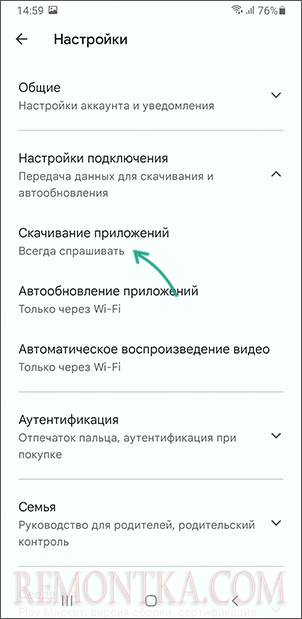
- Выберите «Любая сеть» и нажмите «Готово».
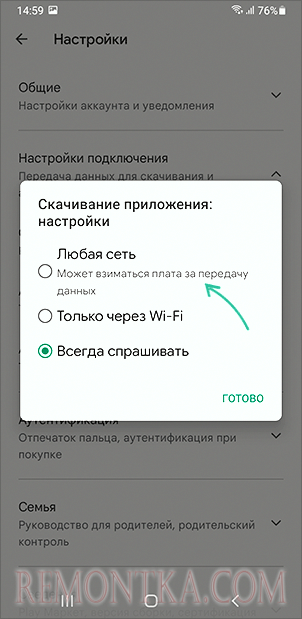
Проверьте, решило ли это проблему.
Использование другой сети или повторное подключение
Один из часто срабатывающих способов исправить проблему с бесконечным ожиданием скачивания — подключить телефон к другой сети: если сейчас он подключен к Wi-Fi, попробовать использовать мобильную сеть и наоборот.
Если вы не можете сменить сеть, можно попробовать другой вариант: отключиться от мобильной сети или Wi-FI (или временно включить режим полета, «Авиа-режим»), а затем вновь подключиться к ней — иногда это срабатывает и приложение начинает загружаться.
Очистка кэша Play Маркет и Сервисы Google Play
Если предыдущие простые варианты не помогли, можно попробовать очистить кэш и данные приложений Play Маркет и «Сервисы Google Play», для этого:
- Откройте «Настройки», а затем — «Приложения». Пункт может называться по-разному, в зависимости от конкретного телефона, например «Приложения и уведомления».
- Откройте список всех приложений, а в нем найдите «Play Маркет», нажмите по нему.
- Откройте параметры памяти или хранилища и кэша для этого приложения, используйте кнопки «Очистить кэш» и «Очистить данные».
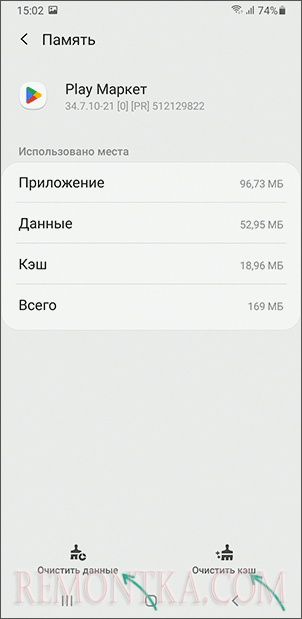
- Повторите шаги 2-3 для приложения «Сервисы Google Play».
После выполнения указанных шагов, снова запустите Google Play и попробуйте повторить загрузку приложения.
Установка с play.google.com в браузере
Один из способов, который может сработать — запустить установку нужного приложения не в приложении Play Маркет, а с сайта play.google.com , открытого в браузере, в том числе на компьютере (при этом вы должны использовать тот же аккаунт Google).
Достаточно найти нужное приложение, нажать «Установить» и при необходимости указать целевое устройство из списка добавленных в аккаунт. В результате на самом устройстве должна автоматически запуститься установка выбранного приложения.
Примечание: в настоящий момент указанный сайт не открывается для пользователей из РФ, но можно использовать VPN для получения доступа к нему.
Удаление обновлений Play Маркет
Попробуйте удалить обновления приложения Google Play Маркет:
- Зайдите в Настройки — Приложения, найдите в списке «Play Маркет» и нажмите по нему.
- Откройте меню (обычно — три точки справа вверху).
- Выберите пункт «Удалить обновления».
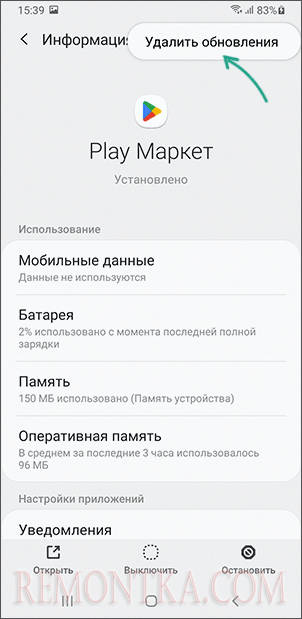
После удаления обновлений проверьте, получается ли установить нужное приложение теперь.
Удаление и повторный ввод аккаунта Google
Ещё одна возможность, к которой следует отнестись с осторожностью — удаление учетной записи Google в настройках телефона, а затем повторное добавление этой же учетной записи в настройках аккаунта, либо сразу в Play Маркет. Почему следует быть осторожным:
- Если вы не помните пароль от аккаунта Google, снова добавить учетную запись не получится.
- Есть сообщения, что СМС для двухфакторной авторизации могут не приходить пользователям из России.
Если вы решили выполнить эти действия (под свою ответственность) , путь будет следующим:
- Зайдите в Настройки — Аккаунты (путь может отличаться, например, на Samsung — «Учетные записи и архивация»).
- Откройте список учетных записей, нажмите по аккаунту Google, а затем — кнопку «Удалить».
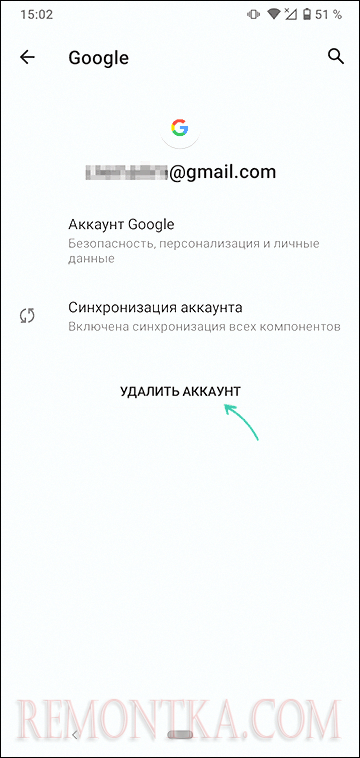
- После удаления аккаунта вновь добавьте его в этом же разделе настроек, либо зайдя в приложение Play Маркет, где должен будет появиться запрос о добавлении аккаунта.
Дополнительные варианты
Некоторые дополнительные способы и нюансы, которые в редких случаях могут оказаться полезными:
- Если у вас используются какие-либо VPN-сервисы, попробуйте их отключить.
- В случае, если на телефоне неверно установлены дата, время и часовой пояс, это может приводить к проблемам с загрузкой из Play Маркет.
- Некоторые владельцы смартфонов Samsung сообщают, что проблема возникает при включенном Bluetooth — можно отключить и проверить, повлияло ли это.
- Если у вас давно не обновлялось приложение Play Маркет, можно попробовать его обновить: если это нельзя сделать средствами самого телефона, можно скачать APK последней версии со сторонних сайтов.
- В ситуации, когда приложение нужно обязательно, при этом решить проблему с Play Маркет не удается, можно скачать APK приложения со сторонних источников.
- Убедитесь, что в памяти устройства (во внутренней, а не на карте памяти) достаточно места для скачиваемого приложения, лучше — сильно с запасом.
Если один из предложенных способов сработал в вашем случае или нашлось иное решение, буду благодарен вашему комментарию к статье: возможно, он поможет кому-то из читателей.